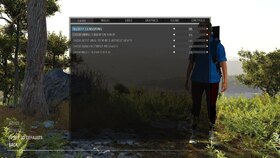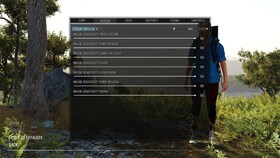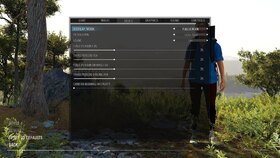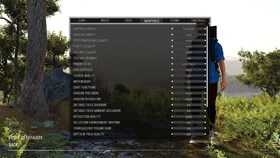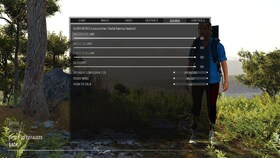SCUM: Diese Einstellungen gibt es im Spiel seit Patch 0.6.14.40657
-
- Outdated
-
Simon -
28. November 2021 um 15:30 -
10.368 Mal gelesen -
0 Antworten
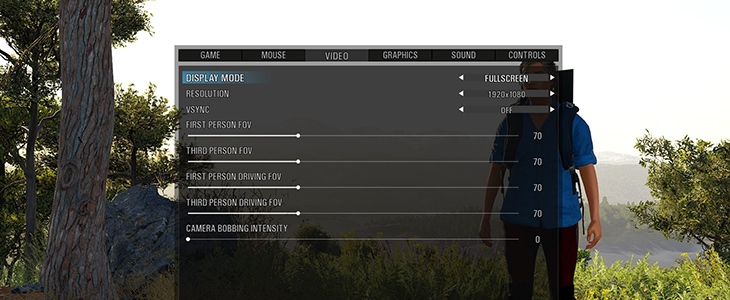
Mit dem Patch 0.6.14.40657 wurden zahlreiche Einstellungen in SCUM überarbeitet. Aber nicht nur das: Auch hinter der Haube hat sich etwas geändert. Unter anderem haben die Optionen eine neue Benutzeroberfläche erhalten. Das Ziel der Entwickler ist damit klar: Sie wollen die Performance von SCUM auf der Clientseite sowie auch auf den Servern weiterhin verbessern. Da sind sie sehr auf der Feedback der Community angewiesen, also falls ihr Performance-Einbrüche feststellt, so meldet diese bitte hier entsprechend: Feedback zur Performance nach Patch 0.6.14.40657. Sollten bei den einzelnen Beschreibungen Fehler auftauchen, könnt ihr diese natürlich melden. Wir würden diese dann umgehend korrigieren.
Änderungen der UI
Die UI der Optionen hat sich extrem geändert. Sie wirkt deutlich übersichtlicher im Gegensatz zum Vorgänger. Natürlich ist sie noch nicht perfekt und hier und da muss noch was angepasst werden, aber auch das kommt mit der Zeit. Eine deutsche Übersetzung ist bisher noch nicht vorhanden, vermutlich, weil sie erstmal schauen wollen, ob alles korrekt funktioniert. Die UI teilt sich in mehrere Kategorien, die wie folgt lauten:
- Game / Spiel (allgemeine Einstellungen des Spiels wie z.B. Ankündigungen ausblenden zu können)
- Mouse / Maus (alle möglichen Einstellungen für eure Maus, z.B. Empfindlichkeit in der Third-Person-Ansicht, im Drohnen-Modus oder auch beim Knacken von Schlössern)
- Video (allgemeine Einstellungen zur Video-Qualität in SCUM, z.B. ob Vollbild-Modus aktiv / nicht aktiv, V-Sync aktiv / nicht aktiv oder Auflösung)
- Graphics / Grafik (Einstellungen für die Grafik im Spiel, z.B. Qualität der Schatten, Render-Skalierung etc.)
- Sound (Lautstärke, ausgewähltes Gerät, Radio-Modus, Push-To-Talk)
- Controls / Steuerung (Einstellungsmöglichkeiten zur Tastenbelegung verschiedener Aktivitäten z.B. Im Kampf, im Fahrzeug, Steuerung des Charakters etc.)
Im Nachfolgenden gehen wir einmal mehr auf die verschiedenen Kategorien ein und wollen euch eine kleine Übersetzungshilfe damit bereitstellen.
Spiel
- Nacktheitszensur (Nudity Censoring) - Damit lassen sich Genitalien Bereiche verdecken.
- Einfachen Tooltip bei Rüberfahren anzeigen (Show simple Tooltip on Hover) - Zeigt beim Aktivieren einen einfachen Tooltip beim Rüberfahren mit der Maus über Items an.
- Zusätzliche Item Infos ohne Rüberfahren anzeigen (Show additional Item Info without Hover) - Zeigt beim Aktivieren Item Infos ohne ein Rüberfahren mit der Maus an.
- Ankündigungsmeldungen anzeigen (Show announcement messages) - Zeigt oder blendet Server-Ankündigungen aus.
- Musikplayer anzeigen (Show Music Player Display) - Zeigt oder blendet die Ansicht des Musikplayers im Spiel aus.
Maus
- Maus umdrehen y (Invert mouse y) - Kehrt die Maus in die Y-Achse um.
- Mausempfindlichkeit First Person (Mouse Sensitivity First Person - Hier kann die Empfindlichkeit der Maus in der First Person Ansicht festgelegt werden.
- Mausempfindlichkeit Third Person (Mouse Sensitivity Third Person) - Hier kann die Empfindlichkeit der Maus in der dritten Person Ansicht festgelegt werden.
- Mausempfindlichkeit Visierung (Mouse Sensitivity Down the Sight) - Hier kann die Empfindlichkeit der Maus während des Zielens mit einer Waffe (ohne Zielfernrohr) festgelegt werden.
- Mausempfindlichkeit Zielfernrohr (Mouse Sensitivity Scope) - Hier kann die Empfindlichkeit der Maus in der Zielfernrohr Ansicht festgelegt werden.
- Mausempfindlichkeit beim Schlösser knacken (Mouse Sensitivity Lockpicking) - Hier kann die Empfindlichkeit der Maus beim Schlösser knacken festgelegt werden.
- Mausempfindlichkeit Bombenentschärfung (Mouse Sensitivity Bomb Defusal) - Hier kann die Empfindlichkeit der Maus beim Bomben entschärfen festgelegt werden.
- Mausempfindlichkeit Drohne (Mouse Sensitivity Drone) - Hier kann die Empfindlichkeit der Maus im Drohnen-Modus festgelegt werden.
Video
- Anzeigemodus (Display Mode) - Legt fest, wie SCUM auf eurem Bildschirm dargestellt wird (Vollbild, Fenster-Modus etc.)
- Auflösung (Resolution) - Legt die verwendete Bildschirm-Auflösung für SCUM fest.
- VSync - Hier kann die vertikale Synchronisation für SCUM aktiviert - oder deaktiviert werden. Kann bei einigen Spielern für zusätzliche FPS sorgen, wenn es ausgeschaltet ist.
- First Person Sichtfeld (First Person FoV) - Legt das Sichtfeld während der First Person Ansicht fest.
- Third Person Sichtfeld (Third Person FoV) - Legt das Sichtfeld während der Ansicht in der dritten Person fest.
- First Person Sichtfeld beim Fahren (First Person FoV Driving) - Legt das Sichtfeld während der First Person Ansicht beim Fahren fest.
- Third Person Sichtfeld beim Fahren (Third Person FoV Driving) - Legt das Sichtfeld während der Ansicht der dritten Person beim Fahren fest.
- Intensität des Kamerawackelns (Camera Bobbing Intensivity) - Legt die Intensität des Wackelns der Kamera fest.
Grafik
- Grafikvoreinstellung (Graphics Preset) - Damit werden alle unten aufgeführten Optionen automatisch auf die festgelegte Voreinstellung abgestimmt.
- Schattenqualität (Shadow Quality) - Qualität der Schatten in SCUM.
- Nachbearbeitungsqualität (Post Processing Quality) - Die Nachbearbeitungsqualität der Bilder und Effekte von SCUM, die auf eurem Monitor dann erscheinen.
- Effektqualität (Effects Quality) - Legt die Qualität der Effekte (Schüsse, Explosionen, Wetter und andere Details) fest.
- Texturqualität (Texture Quality) - Legt die Qualität von den Texturen in der Umgebung fest.
- Texturspeicher (Texture Memory) - Speichert die Qualität der Texturen zwischen, die durch die GPUs später ausgegeben wird.
- Renderskalierung (Render Scale) - Unter Render-Skalierung versteht man im wahrsten Sinne des Wortes die interne, gerenderte Auflösung des Spiels, bevor es auf die eingestellte Auflösung herunterskaliert/aufskaliert wird. Entsprechend kann hiermit auch die Performance beeinflusst werden.
- Ansicht der Entfernung (View Distance) - Hiermit wird die Ansicht der Entfernung auf dem Bildschirm geregelt.
- Qualität des Laubes (Foliage Quality) - Legt die Qualität des Laubes fest.
- Bewegungsunschärfe (Motion Blur) - Hiermit wird die Bewegungsunschärfe geregelt.
- Lichtfunktionen (Light Functions) - Hier können Lichtfunktionen an - oder ausgeschaltet werden.
- Schattenpräzision (Shadow Precision) - Legt fest, wie präzise die Schatten von 1 - 5 sind. Ihr werdet einen großen Unterschied zwischen visuell und FPS dabei feststellen.
- Schattenauflösung (Shadow Resolution) - Ähnlich wie die Texturqualität wirkt sich auch die Schattenqualität von Spiel zu Spiel unterschiedlich aus. Im Allgemeinen gilt: Je höher die Einstellung, desto feiner der Schatten.
- Distanzfeldschatten (Distance Field Shadow) - Der Schattenwurf von beweglichen Lichtquellen wird mit Hilfe von Objektabstandsfeldern für jedes starre Mesh bereitgestellt, um einen effizienten Flächenschatten von dynamischen Lichtquellen zu berechnen. In der Unreal Engine 4 (UE4) wird dies als Distanzfeldschatten (DFS) bezeichnet.
- Distance Field Ambient Occlusion (DFAO) - Gibt an, wie stark jeder Punkt in einer Szene der Umgebungsbeleuchtung ausgesetzt ist.
- Brechungsqualität (Refraction Quality) - Diese Funktion bezieht sich auf die Qualität des Lichts, das durch bestimmte Objekte wie z. B. ein Glasfenster fällt. Kann unter anderem auch für bessere FPS sorgen, wenn niedrig eingestellt.
- Abbildung der Reflexionsumwelt (Reflection Enviroment Mapping) - Eine Umgebungskarte wird in einer Spiel-Engine für drei Zwecke verwendet: Reflexionen: Simuliert das Aussehen einer glänzenden Oberfläche, wie Chrom oder Wasser. Brechungen: Simuliert die Sicht hinter oder durch eine transparente Oberfläche, wie Glas oder Wasser. Hintergrund: Simuliert die entfernte Ansicht hinter den Spielmodellen.
- Transparenz Volumen Unschärfe (Translucency Volume Blur) - Transluzenz bedeutet, dass das Licht auf seinem Weg durch das Medium aufgrund von Streuungseffekten verschwimmt.
- Qualität der Schärfentiefe (Depth of Field Quality) - In Spielen bezieht sich die Schärfentiefe im Allgemeinen auf den Effekt der Unschärfe von Dingen im Hintergrund.
- Qualität der Linsenreflexion (Lens Flare Quality) - Der Grund für Lens Flares ist in jedem Fall, eine größere Helligkeitsskala auszudrücken, als der Bildschirm darstellen kann, was meiner Meinung nach ein ausreichender Grund ist. Entwickler nutzen diesen Effekt meist um dem Spiel ein filmisches Gefühl zu geben.
- Qualität der Farbfransen (Color Fringe Quality) - Chromatische Aberration wird durch die Linsenstreuung verursacht, bei der sich die verschiedenen Farben des Lichts beim Durchgang durch eine Linse unterschiedlich schnell ausbreiten. Infolgedessen kann das Bild unscharf aussehen oder es können auffällige farbige Ränder (rot, grün, blau, gelb, violett, magenta) um Objekte herum auftreten, insbesondere in kontrastreichen Situationen.
- Blütenqualität (Bloom Quality) - Bloom erhöht im Grunde die Leuchtkraft der Lichtquelle im Spiel. Ob diese Lichtquelle nun die Sonne in einer offenen Umgebung eines Open-World-Spiels oder eine Glühbirne in einem Raum ist.
- Tonemapperqualität (Tonemapper Quality) - In der Unreal Engine umfasst der Begriff Color Grading die Tone Mapping-Funktion (HDR-zu-LDR-Transformation), die bei der HDR-Display-Ausgabe (High Dynamic Range) verwendet wird, sowie die Farbkorrektur (LDR-Farb-zu-Bildschirm-Farbtransformation) des Bildes.
- Qualität der Lichtschächte (Light Shafts Quality) - Lichtschächte können durch gerichtete Lichter erzeugt werden, um den realen Effekt von dämmrigen Strahlen oder atmosphärischen Schatten durch atmosphärische Streuung zu simulieren. Diese Strahlen verleihen jeder Szene mehr Tiefe und Realismus.
- Separater Lichtdurchlässigkeitspass (Separate Translucency Pass) - Objekte, die mit separater Transluzenz gerendert werden, werden in ein separates, außerhalb des Bildschirms liegendes Rendering-Ziel gezeichnet, das später (nach DOF und Bewegungsunschärfe) wieder auf dem Bildschirm zusammengesetzt wird.
- Wolkenqualität (Cloud Quality) - Legt die Qualität der Wolken in der Welt fest. Kann für mehr FPS sorgen, wenn der Wert gering eingestellt ist.
- Streaming Geschwindigkeit (Stream Speed) - Legt die Geschwindigkeit beim Streamen fest. Kann dafür sorgen, das z.B. beim Aufnehmen von SCUM die Gefahr von FPS-Einbrüchen sinkt.
Ein gutes und selbsterklärendes (leider auf englisch) Video dazu liefert Luthais:
Sound
- Gesamtlautstärke (Master Volume) - Die Gesamtlautstärke des Spiels.
- Musiklautstärke (Music Volume) - Die Lautstärke der Musik im Spiel. Hierbei handelt es sich nicht um die Musik die aus dem Musikplayer kommt.
- Effektlautstärke (Effects Volume) - Hier kann die Lautstärke der einzelnen Effekte (z.B.: Schießen, Motorgeräusche) eingestellt werden.
- UI Lautstärke (UI Volume) - Die Lautstärke der Benutzeroberfläche (z.B. wenn ihr über einen Menüpunkt mit der Maus geht).
- Lautsprecherkonfiguration (Speaker Configuration) - Hier kann eingestellt werden, ob Lautsprecher, ein Headset oder ähnliches verwendet wird.
- Radio Modus (Radio Mode) - Hier kann der Radio Modus eingestellt werden (Music, Radio etc.)
- Push To Talk - Wollt ihr Push to Talk im Voice-Chat verwenden? Dann könnt ihr dies hier festlegen.
Steuerung
Zur Steuerung werden wir in einem der nächsten Guides etwas schreiben. Der Umfang ist einfach zu groß um ihn hier noch mit aufzunehmen. Die Anleitung zur Steuerung in SCUM findet ihr hier: SCUM: Die Steuerung Schritt für Schritt erklärt
- SCUM
- Guide
- Grafik
- Vsync
- Einstellungen
- Videoeinstellungen
- Spiel einstellen
- Optionen
- Grafikeinstellungen
- Mausempfindlichkeit
- Soundeinstellungen
- Lautstärke
- DFAO